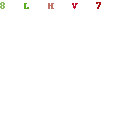Masalah selalu berlaku jika anda ingin reinstall Windows XP dalam laptop, apabila hard disk tidak dapat dikesan oleh Windows. Ini berlaku kerana laptop kini biasanya mempunyai hard disk jenis SATA. Untuk install Windows dalam hard disk SATA, anda haruslah mempunyai driver SATA tersebut, yang selalunya dibekalkan bersama disket. Jika laptop anda tidak mempunyai tempat untuk disket, anda haruslah menggunakan cara “Slipstream”.
Dengan slipstream, anda boleh memasukkan driver SATA anda ke dalam CD supaya CD Windows tersebut akan mengesan hard disk anda secara automatik, sewaktu proses install Windows. Berikut saya tunjukkan cara untuk slipstream CD Windows menggunakan nLite. Dapatkan nLite di sini.
1. Pada paparan awal nLite “Welcome to nLite!”, klik butang Next.
2. Paparan kedua, “Locating the Windows Installation”. Di sini, anda harus memasukkan CD Windows XP. Setalah CD dimasukkan tekan pada butang browse dan pilih CD Windows XP anda tadi.
3. Satu kotak mesej akan keluar, “Select where to save the CD installation files for modification. Choose or create an empy folder.” Di sini, anda harus buat satu folder dalam hard disk anda di mana Lite akan copy segala fail dari CD Windows XP ke dalam folder tersebut.
4. Setelah folder dibuat/dipilih, nLite akan menjalankan proses menyalin, “Copying…”. Tunggu sehingga selesai dan klik butang Next.
5. Paparan Presets akan keluar. Tekan Next sahaja.
6. Paparan Task Selection akan keluar. Klik pada “Drivers” dan “Bootable ISO” dan klik pada butang Next.
7. Paparan Drivers akan keluar. Klik pada butang Insert dan pilih Single Driver. Di sini, anda harus memilih fail driver yang terdapat dalam komputer anda. Klik pada fail tersebut dan klik butang Open.
8. Sebaik-baiknya, pilih satu sahaja driver mengikut jenis OS yang sesuai. Perhatikan bahawa driver anda telah tersenarai. Klik pada butang Next.
9. Paparan “Processing…” akan keluar. Satu kotak mesej akan keluar, “Do you want to start the process?”. Klik OK. Tungu sehingga proses selesai dan klik Next.
10. Paparan Bootable ISO akan keluar. Di sini, anda boleh membuat fail ISO atau anda boleh burn terus ke dalam CD. Jika anda tidak biasa dengan fail ISO, pilih Direct Burn dari mode dan klik pada butang Burn.
11. Setelah proses Create ISO atau Diret Burn selesai, klik pada butang Next. Kemudian klik Finish setelah selesai dengan nLite.
Kini, CD yang anda telah burn tadi bolehlah digunakan untuk reinstall Windows.
(sumber http://smallman.wordpress.com)
April 01, 2008
Install Windows Pada Laptop Dan Hard Disk Sata
Di update oleh Jasman at 4:14 PM